Corrigir erro de aplicativo Fortniteclient-win64-shipping.exe
Miscelânea / / April 05, 2023
Fortnite é um dos famosos jogos battle royale apreciados por milhões de jogadores. Mas, e se você estiver constantemente enfrentando mensagens de erro ao tentar jogar, isso é o que acontece com muitos jogadores. Você pode ver o erro de aplicativo Fortniteclient-win64-shipping.exe ao tentar iniciar o Fortnite. Embora esse erro não o impeça de jogar (aparece aleatoriamente), ele pode incomodá-lo bastante. Se você está tentando resolver esse problema frustrante no seu PC com Windows 10, este guia o ajudará muito! Abrange uma lista completa de hacks de solução de problemas que ajudam você a corrigir erros executáveis de jogos inválidos do Fortnite.
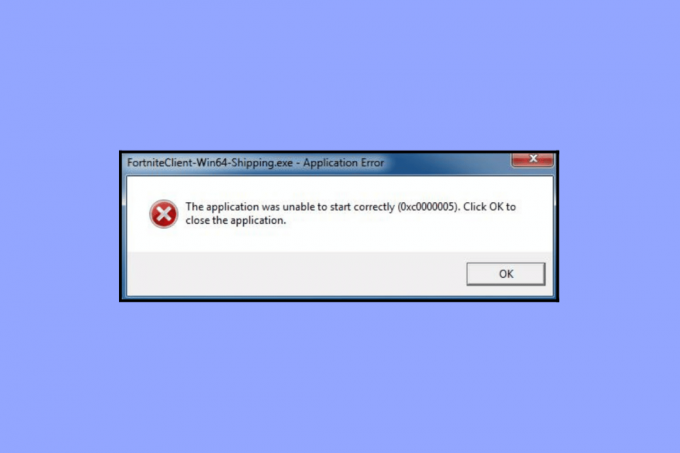
Índice
- Como corrigir o erro do aplicativo Fortniteclient-win64-shipping.exe
- O que é FortniteClient-Win64-Shipping.exe?
- O que causa o erro FortniteClient-Win64-Shipping.exe?
- Método 1: Hacks básicos de solução de problemas
- Método 2: Execute o Fortnite como Administrador
- Método 3: Criar nova conta na Epic Games
- Método 4: reinicie o serviço EasyAntiCheat
- Método 5: reparar arquivos do sistema
- Método 6: Execute a verificação antivírus
- Método 7: Parar/Remover MyColor2
- Método 8: Repare o serviço EasyAntiCheat
- Método 9: Desinstalar aplicativos conflitantes/antivírus no modo de segurança
- Método 10: Reinstale o jogo Fortnite no Windows 10
Como corrigir o erro do aplicativo Fortniteclient-win64-shipping.exe
Aqui, mostramos as soluções para resolver o erro Fortniteclient-win64-shipping.exe em detalhes.
O que é FortniteClient-Win64-Shipping.exe?
FortniteClient-Win64-Shipping.exe é um arquivo executável que armazena os processos do Fortnite. Pertence ao software Unreal Engine introduzido pelo desenvolvedor de software da Epic Games. Você pode encontrar esse arquivo geralmente no seguinte local.
C:\Arquivos de Programas\Epic Games\Fortnite\FortniteGame\Binaries\Win64
Embora não seja um arquivo principal do Windows, ele não pode ser excluído por conta própria porque pode ser um componente crucial do seu jogo. Alguns jogadores relatam que FortniteClient-Win64-Shipping.exe consome muitos recursos de CPU e GPU. Enquanto outros afirmam que é um vírus. Para verificar se este programa é legítimo em seu PC, acesse o Gerenciador de tarefas e clique em Detalhes. Se você não conseguir encontrar o desenvolvedor do programa e se eles parecerem suspeitos, você pode removê-lo da pasta Fortnite ou executar uma verificação de malware conforme as instruções nos próximos métodos de solução de problemas.
O que causa o erro FortniteClient-Win64-Shipping.exe?
Esta seção inclui uma lista de motivos que causam erro executável de jogo inválido do Fortnite no seu computador. Analise-os profundamente para prever qual motivo desencadeou um problema em seu PC.
- EasyAntiCheat: Este serviço antitrapaça começa a se comportar mal no seu PC e o erro discutido ocorre no seu computador. Você pode corrigir esse problema reparando o serviço EasyAntiCheat.
- MinhaCor2: Este aplicativo é usado para configurações de teclado e iluminação. Se este programa for executado em segundo plano e interferir no jogo, é mais provável que você enfrente o erro.
- Arquivos Corrompidos: Fortnite começa a se comportar mal se houver algum arquivos e pastas corrompidos no jogo ou no PC. Embora seja muito difícil identificar o arquivo exato que aciona o erro, é uma boa ideia reinstalar todo o programa para corrigi-lo.
- A placa gráfica está com overclock: O adaptador da sua placa gráfica não está funcionando corretamente após o overclock do seu PC.
- ataque de malware: Seu PC tem algum vírus ou malware intrometeu-se nele. Esses arquivos externos perigosos estão impedindo o acesso ao jogo.
- Sistema operacional Windows desatualizado: Você está usando uma versão desatualizada do sistema operacional Windows. Portanto, a versão mais recente do jogo não pode ser suportada no seu PC.
Esta seção cobre uma lista completa de métodos de solução de problemas que ajudam você a corrigir o erro Fortniteclient-win64-shipping.exe em etapas simples no seu PC.
Método 1: Hacks básicos de solução de problemas
Antes de seguir os métodos avançados de solução de problemas, siga estes métodos básicos para corrigir o erro.
1A. Fechar tarefas em segundo plano
Vários processos em segundo plano em execução no seu PC podem interferir nos processos do Fortnite. Esses programas podem contribuir para o erro executável do jogo inválido do Fortnite. Siga nosso guia Como finalizar a tarefa no Windows 10 para sair de todos os processos em segundo plano.

1B. Garanta a Conexão de Rede Adequada
Uma conexão de internet instável leva a um erro Fortniteclient-win64-shipping.exe, também se houver algum obstáculo entre seu roteador e seu computador, eles podem interferir no sinal sem fio e causar conexão intermitente problemas.
Você pode executar um Teste rápido para saber o nível ideal de velocidade de rede necessária para a conexão adequada.

Certifique-se de que seu dispositivo atenda aos critérios abaixo.
- Encontre a intensidade do sinal da sua rede e se estiver muito baixo, limpe todas as obstruções no meio do caminho.
- Evite muitos dispositivos conectados à mesma rede.
- Sempre compre um modem/roteador verificado pelo seu Provedor de Serviços de Internet (ISP) e eles estão livres de conflitos.
- Não use cabos velhos, quebrados ou danificados. Substitua os cabos, se necessário.
- Certifique-se de que os fios do modem ao roteador e do modem à parede estejam estáveis e livres de interferências.
Se houver algum problema de conectividade com a Internet, consulte nosso guia Como solucionar problemas de conectividade de rede no Windows 10 para solucionar o mesmo.
1C. Alterar resolução de exibição
Se você enfrentar um erro executável de jogo inválido do Fortnite, há algumas possibilidades de que a resolução da tela do seu computador esteja em conflito com o jogo. Neste caso, você tem que diminuir o resolução da tela e tente novamente mais tarde conforme as instruções abaixo.
1. aperte o Teclas Windows + D juntos para navegar para Área de Trabalho.
2. Agora, clique com o botão direito do mouse no Área de Trabalho e selecione o Personalizar opção.
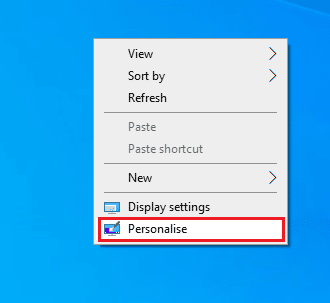
3. Em seguida, no painel esquerdo, clique em Mostrar e no painel direito escolha uma resolução de tela mais baixa sob Resolução de vídeo como mostrado.
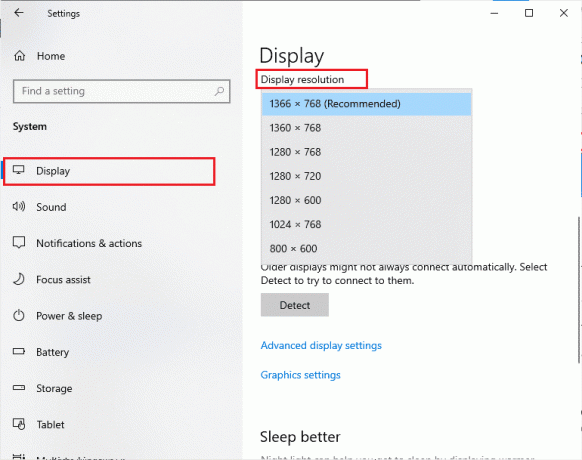
Depois de ajustar a resolução da tela, verifique se você conseguiu corrigir o erro discutido.
1D. Atualizar drivers gráficos
Drivers gráficos são responsáveis por imagens gráficas pesadas e jogos de processamento de vídeo. Se você enfrentar algum conflito de inicialização no jogo Fortnite, certifique-se de usar uma versão atualizada dos drivers de dispositivo, pois eles servem como um link entre o hardware e o sistema operacional do seu PC. Muitos usuários sugeriram que a atualização dos drivers corrigiu o erro do aplicativo Fortniteclient-win64-shipping.exe. Leia e implemente as etapas instruídas em nosso guia 4 maneiras de atualizar drivers gráficos no Windows 10 para fazer isso.

1E. Reinstale o driver gráfico
Se você ainda enfrentar o problema de executável de jogo inválido do Fortnite depois de atualizar seus drivers de GPU, reinstale os drivers de dispositivo para corrigir quaisquer problemas de incompatibilidade. Existem várias maneiras de reinstalar drivers em seu computador. No entanto, você pode reinstalar facilmente os drivers gráficos conforme as instruções em nosso guia Como desinstalar e reinstalar drivers no Windows 10.

Depois de reinstalar os drivers da GPU, verifique se você corrigiu o erro do aplicativo Fortnite.
1F. Reverter atualizações de driver de GPU
Às vezes, a versão atual dos drivers de GPU pode causar o Fortniteclient-win64-shipping.exe e, nesse caso, você deve restaurar as versões anteriores dos drivers instalados. Este processo é chamado reversão de drivers e você pode facilmente reverter os drivers do seu computador para o estado anterior seguindo nosso guia Como reverter drivers no Windows 10.
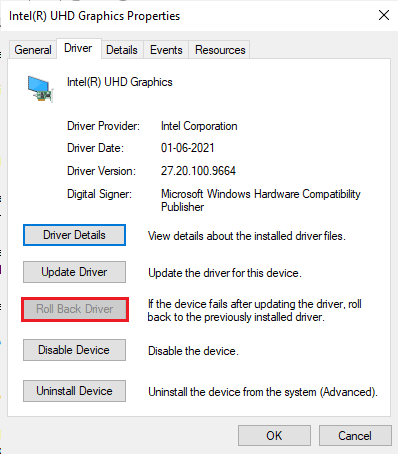
1G. Atualize o sistema operacional Windows
Além disso, se houver algum bug no seu PC, isso leva ao mesmo erro, eles só podem ser corrigidos após um Atualização do Windows. A Microsoft lança atualizações regulares para corrigir todos esses bugs, classificando assim o problema executável do jogo inválido do Fortnite.
Portanto, verifique se você atualizou seu sistema operacional Windows e se houver atualizações pendentes em ação, use nosso guia Como baixar e instalar a atualização mais recente do Windows 10.

Depois de atualizar seu sistema operacional Windows, verifique se você consegue acessar seu jogo sem erros.
1h. Alterar endereço DNS
Domain Name System (DNS) é responsável por estabelecer uma conexão de internet adequada. Os endereços DNS fornecidos pelo seu provedor de serviços de Internet podem não ser compatíveis com a velocidade e a largura de banda da Internet. Portanto, neste caso, é recomendável alterar os endereços DNS conforme instruído em nosso guia sobre Como alterar as configurações de DNS no Windows 10 para alterar os endereços DNS no seu PC. Você é aconselhado a mudar para qualquer DNS aberto ou Google DNS no seu PC com Windows 10 seguindo nosso guia sobre Como Mudar para OpenDNS ou Google DNS no Windows.
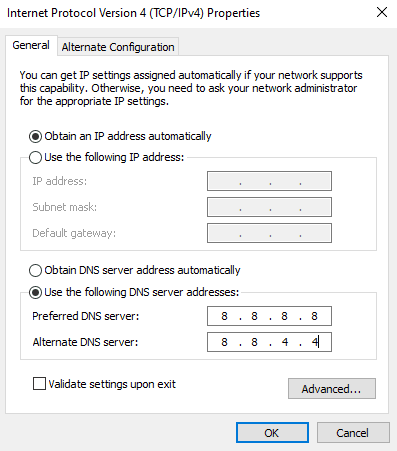
1I. Limpar arquivos temporários
Se houver espaço mínimo disponível em seu computador, você enfrentará o erro Fortniteclient-win64-shipping.exe. Siga nosso guia 10 maneiras de liberar espaço no disco rígido no Windows que ajuda você a limpar todos os arquivos desnecessários em seu computador.
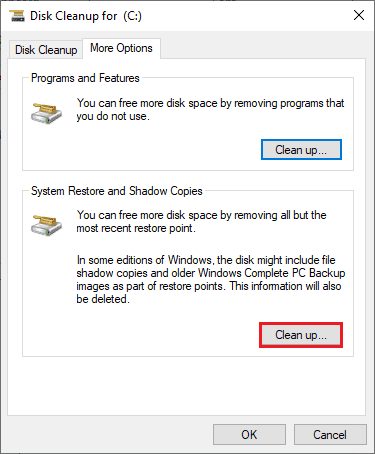
1J. Desative o antivírus temporariamente
Seu programa antivírus pode impedir erroneamente que novas atualizações mais recentes do jogo sejam instaladas em seu PC. Muitos problemas de compatibilidade são identificados por vários usuários do Windows e são difíceis de tolerar e corrigir. Software antivírus como Norton e avast pode impedir qualquer atualização mais recente do Windows e você é aconselhado a desativar temporariamente qualquer software antivírus embutido ou de terceiros para resolver o mesmo.
Leia nosso guia sobre Como desativar o antivírus temporariamente no Windows 10 e siga as instruções para desativar seu programa antivírus temporariamente em seu PC.

Depois de instalar as atualizações cumulativas no seu PC com Windows 10, certifique-se de reativar o programa antivírus, pois um sistema sem um pacote de segurança é sempre uma ameaça.
Método 2: Execute o Fortnite como Administrador
Para evitar o erro Fortniteclient-win64-shipping.exe no seu computador com Windows 10, execute o jogo Fortnite como administrador conforme as instruções abaixo.
1. Clique com o botão direito do mouse no fortniteatalho na área de trabalho.
2. Agora, selecione o Propriedades opção.

3. Em seguida, mude para o Compatibilidade guia e marque a caixa Execute este programa como administrador.

4. Por fim, clique em Aplicar > OK para salvar as alterações.
Observação: Você também é aconselhado a desativar os programas de inicialização em seu computador seguindo nosso guia sobre 4 maneiras de desativar programas de inicialização no Windows 10. Isso economizará a memória de programas de inicialização desnecessários em execução em segundo plano.
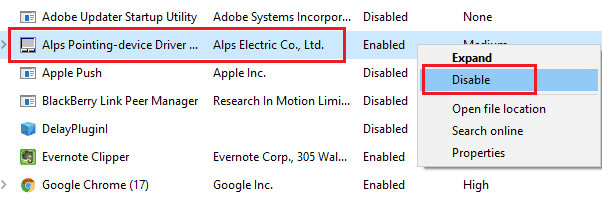
Método 3: Criar nova conta na Epic Games
Às vezes, criar uma nova conta pode corrigir o erro executável do jogo inválido do Fortnite. Siga as etapas listadas abaixo para fazer isso.
1. Navegar para jogos épicos local na rede Internet.
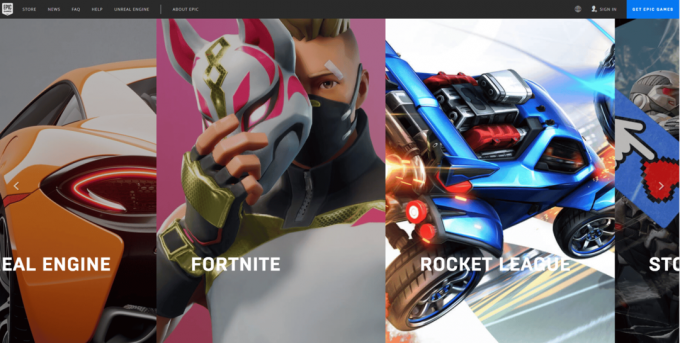
2. Clique em Entrar opção.
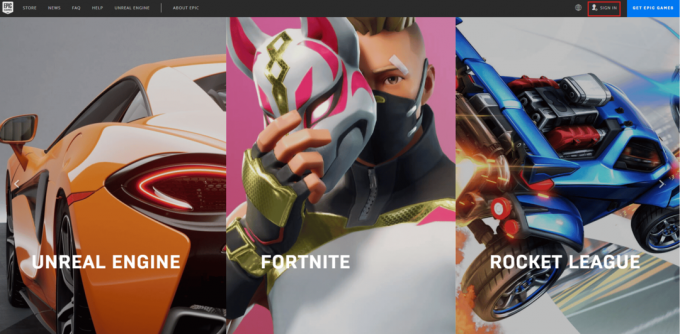
3. Aqui, selecione o Inscrever-se opção.
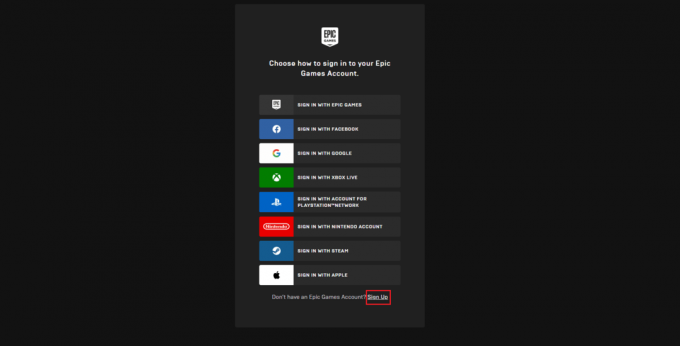
4. Agora, escolha como você gostaria de se inscrever para você Conta da Epic Games. Aqui, optamos por CADASTRE-SE COM E-MAIL.
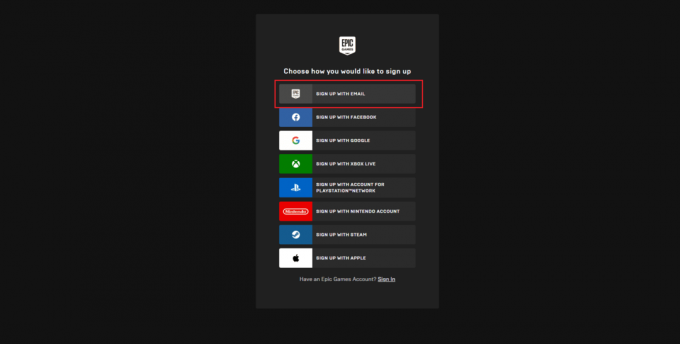
5. Em seguida, preencha seus dados Inscrever-se formulário e clique em CONTINUAR opção.
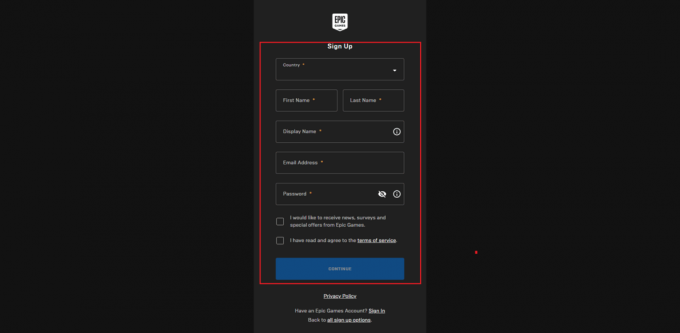
6. Finalmente, depois de se inscrever, iniciar o PC Fortnite.
Método 4: reinicie o serviço EasyAntiCheat
Poucos serviços essenciais do Windows, como o serviço EasyAntiCheat, ajudarão você a evitar problemas. No caso, se esses serviços forem desativados, você poderá enfrentar vários conflitos. Portanto, é recomendável reiniciar este serviço conforme as instruções abaixo.
1. Tipo Serviços no menu de pesquisa e clique em Executar como administrador.
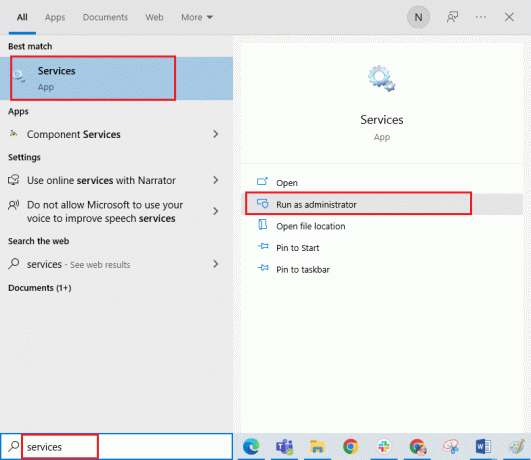
2. Agora, role para baixo e clique duas vezes no EasyAntiCheat serviço.
3. Agora, na nova janela pop-up, selecione o Tipo de inicialização para Automático, como descrito.
Observação: Se o Status do serviço é Parou, depois clique no Começar botão. Se o Status do serviço é Correndo, Clique em Parar e Começar isso de novo.
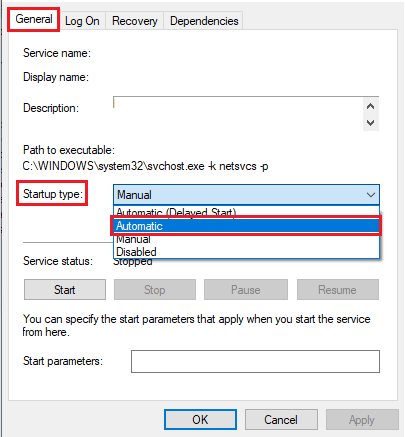
4. Clique em Aplicar > OK para salvar as alterações.
Método 5: reparar arquivos do sistema
Às vezes, alguns dos arquivos do sistema podem estar corrompidos devido a vários motivos, como ataques de malware, desligamento incorreto, instalações incompletas de atualizações do Windows, etc. Todos esses arquivos corrompidos não permitem que você inicie o jogo Fortnite no seu computador. Portanto, se você enfrentar o erro de aplicativo Fortniteclient-win64-shipping.exe, é recomendável reparar esses arquivos corrompidos essencialmente.
Felizmente, seu PC com Windows 10 possui ferramentas de reparo embutidas, como SFC (System File Checker) e DISM (Deployment Image Servicing and Management).
Leia nosso guia sobre Como reparar arquivos do sistema no Windows 10 e siga as etapas conforme as instruções para reparar todos os seus arquivos corrompidos.
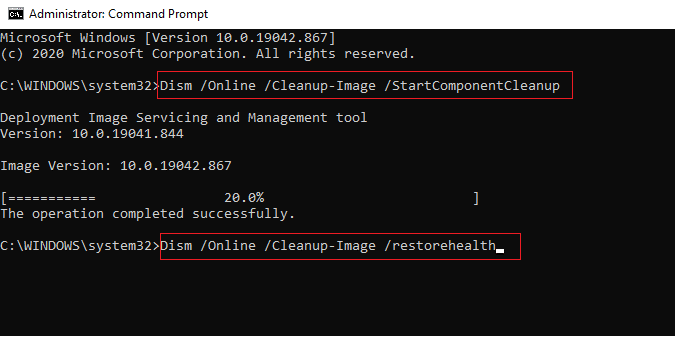
Método 6: Execute a verificação antivírus
Vários especialistas da Microsoft sugerem que a varredura do PC ajudará você a manter seu computador livre de ameaças. Se houver algum vírus ou invasão de malware no seu PC, você enfrentará o erro Fortniteclient-win64-shipping.exe.
Portanto, é recomendável verificar seu computador conforme as instruções em nosso guia Como executo uma verificação de vírus no meu computador?
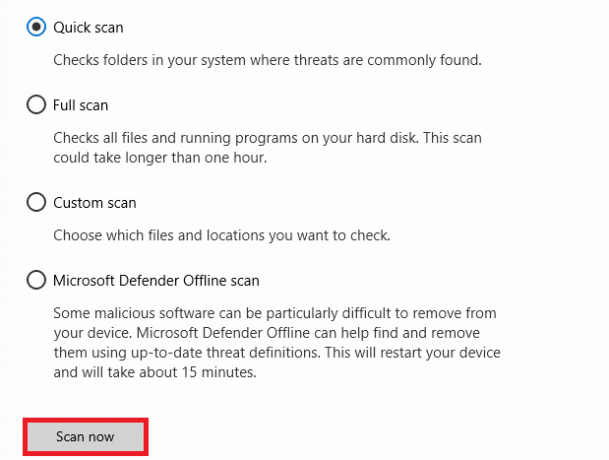
Além disso, se você deseja remover malware do seu computador, consulte nosso guia Como remover malware do seu PC no Windows 10
Método 7: Parar/Remover MyColor2
Conforme discutido anteriormente, o erro FortniteClient-Win64-Shipping.exe acontecerá no seu computador se houver alguma interferência de aplicativos de terceiros como o MyColor2. Você pode desativar este programa MyColor 2 em seu PC através do Gerenciador de Tarefas ou desinstalar o programa conforme as instruções abaixo.
1. aperte o Teclas Windows + I juntos para abrir Configurações do Windows.
2. Agora, clique em aplicativos.

3. Agora, pesquise e clique em MinhaCor 2 e selecione Desinstalar opção.
4. Agora, confirme o prompt, se houver, e reinicie o seu PC depois de desinstalar MinhaCor 2.
Método 8: Repare o serviço EasyAntiCheat
Muitos usuários relataram que a restauração do serviço EasyAntiCheat em seus PCs os ajudou facilmente a corrigir o erro Fortniteclient-win64-shipping.exe. Isso corrigirá quaisquer falhas temporárias associadas ao serviço EasyAntiCheat, ajudando você a corrigir o problema.
1. Imprensa Teclas Windows + E juntos para abrir Explorador de arquivos.
2. Navegue até o seguinte local caminho.
C:\Arquivos de Programas\Epic Games\Fortnite\FortniteGame\Binaries\Win64\EasyAntiCheat
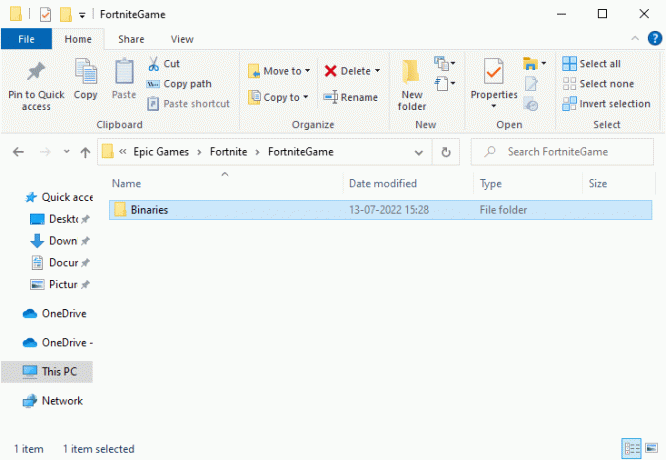
3. Em seguida, clique duas vezes em EasyAntiCheat_Setup.exe para iniciar o arquivo.
4. Agora, clique no Serviço de reparo opção
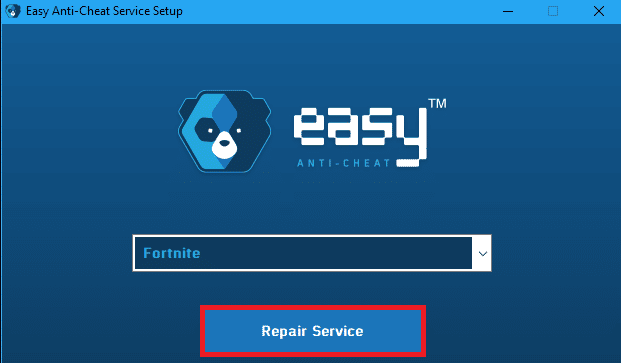
5. Siga as instruções na tela para concluir o processo de reparo.
6. Imprensa Teclas Windows + E juntos para abrir Explorador de arquivos.
7. Em seguida, navegue até o dado caminho e exclua todos os arquivos dentro da pasta.
C:\Arquivos de Programas (x86)\Antifraude Fácil ou C:\Arquivos de programas (x86)\ Arquivos comuns \Easy Anti Cheat
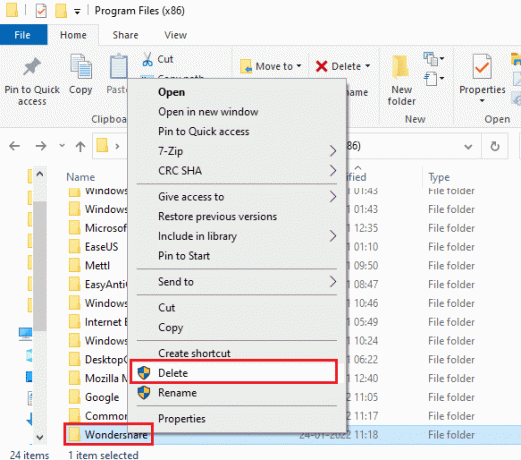
8. Novamente, navegue até C:\ProgramData\Easy Anti Cheat e exclua todos os arquivos dentro da pasta.
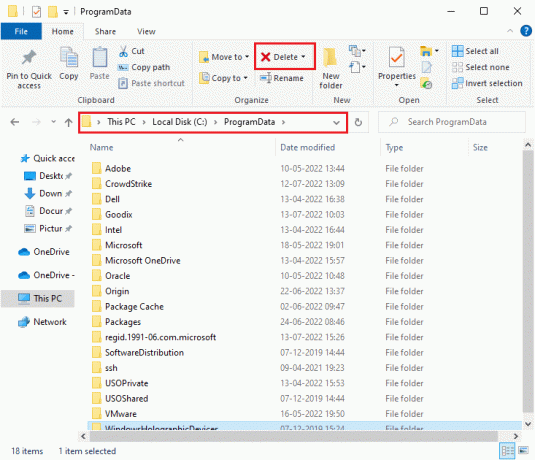
9. Agora, aperte o tecla do Windows e digite %dados do aplicativo%. Em seguida, clique em Abrir.
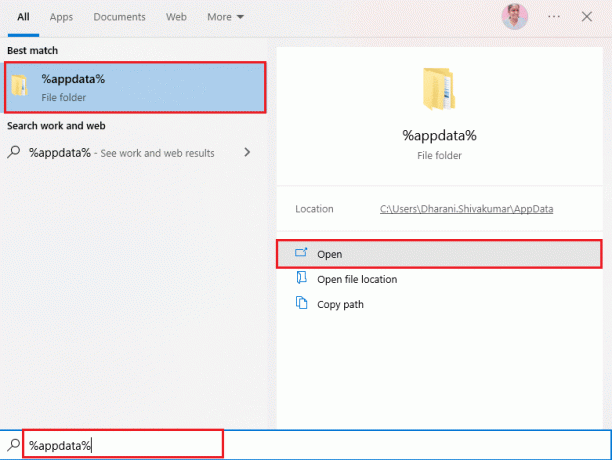
10. Agora, navegue até o Pasta Easy Anti Cheat e clique com o botão direito sobre ele, clique em Excluir.
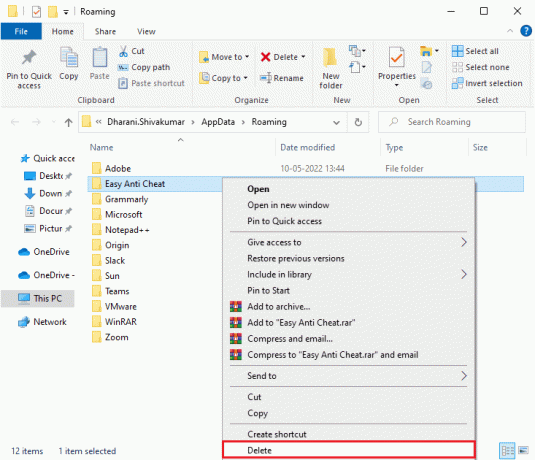
11. Vou ao Caixa de pesquisa do Windows novamente e digite %LocalAppData%
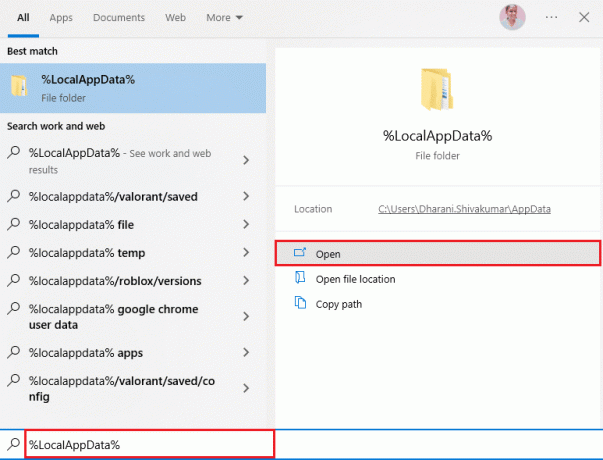
12. Encontre o Antifraude Fácilpasta usando o menu de pesquisa, clique com o botão direito do mouse e selecione o Excluir opção como você fez anteriormente.
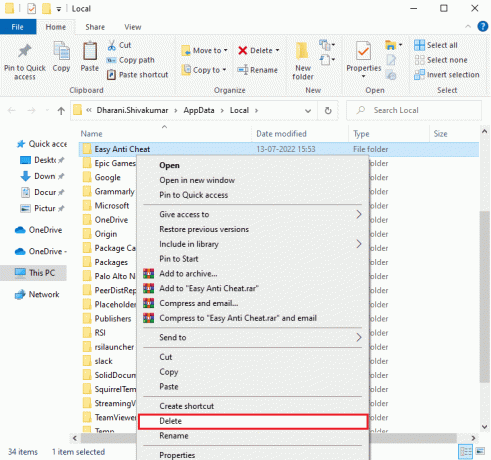
Agora, você excluiu com sucesso todas as sobras arquivos de configuração corrompidos do Easy Anti Cheat do seu computador. Da mesma forma, exclua os arquivos AppData, LocalAppData e Program do FortniteGame.
Método 9: Desinstalar aplicativos conflitantes/antivírus no modo de segurança
Alguns aplicativos e programas podem interferir no Fortnite durante sua operação. Para confirmar e corrigir isso, você deve inicializar no modo de segurança no Windows 10. O modo de segurança do Windows PC encerrará todas as tarefas não essenciais e será executado com os drivers mais estáveis. No modo de segurança, o Windows PC estará no ambiente mais estável e, portanto, você poderá descobrir qual aplicativo está em conflito com o Fortnite. Você pode inicializar seu computador seguindo nosso guia Como inicializar no modo de segurança no Windows 10 e uma vez que todo o software de terceiros esteja desabilitado, verifique se você enfrenta o erro Fortniteclient-win64-shipping.exe Windows 10 novamente.
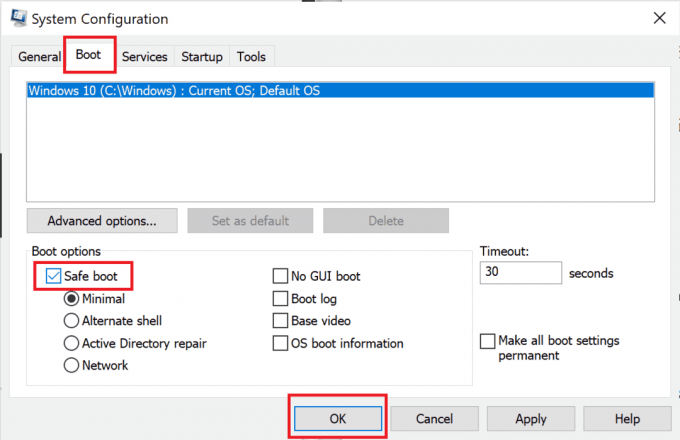
Quando o seu PC estiver no modo de segurança, verifique se o problema ocorre novamente. Se você não enfrentar o problema, desinstale qualquer programa ou aplicativo recente você adicionou ao seu computador.

Método 10: Reinstale o jogo Fortnite no Windows 10
Você pode tentar reinstalar o jogo para corrigir o erro Fortniteclient-win64-shipping.exe. Aqui estão as etapas para fazer isso.
1. aperte o janelaschave, tipo aplicativos e recursos e clique em Abrir.
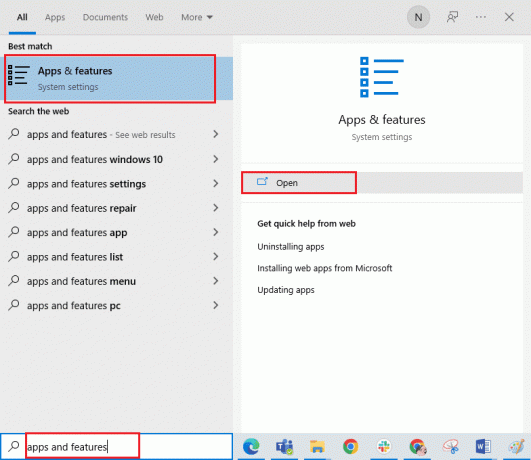
2. Aqui, selecione o fortnite jogo e clique em Desinstalar opção.
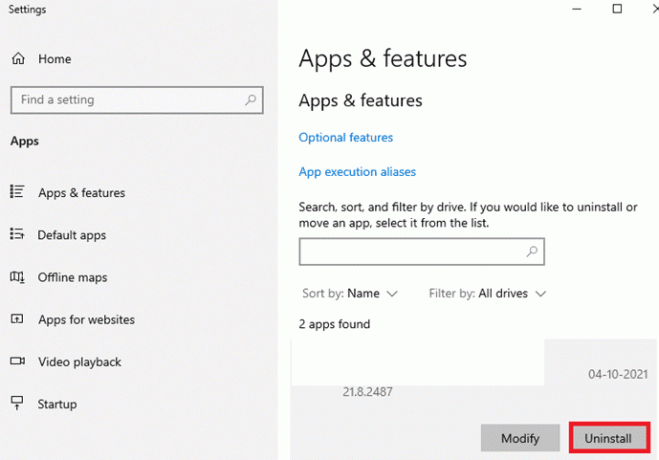
3. Novamente, clique em Desinstalar confirmar.
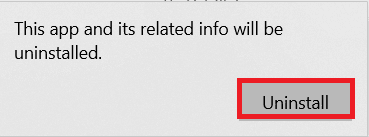
4. Depois de desinstalar o jogo, reinicie o pc.
5. Em seguida, vá para o fortnitepágina de download e selecione a opção Windows.

6. Em seguida, inicie o baixado arquivo de configuração.
7. Escolha o Pasta de destino e clique em Instalar opção.
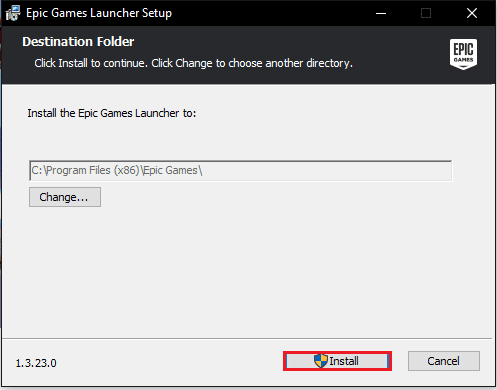
8. Espere pelo jogoarquivos Ser instalado.
9. Por fim, clique em Terminar.

Recomendado:
- Como corrigir o erro 0x0000001A no Windows 10
- Corrija a gagueira de Valheim no Windows 10
- Como ficar de fora no Fortnite no PS4
- Melhores códigos de Fortnite Escape Room: Resgate agora
Esperamos que este guia tenha sido útil e que você possa corrigir o erro Fortniteclient-win64-shipping.exe no seu PC. Deixe-nos saber qual método funcionou melhor para você. Além disso, se você tiver alguma dúvida/sugestão, sinta-se à vontade para deixá-la na seção de comentários abaixo.



